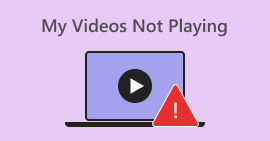वीडियो चलाने में असमर्थ त्रुटि 5 को ठीक करने के तरीके पर मार्गदर्शिका
आजकल, मल्टीमीडिया सामग्री हमारे व्यक्तिगत और व्यावसायिक जीवन में महत्वपूर्ण भूमिका निभाती है। चाहे शैक्षिक उद्देश्यों के लिए, व्यावसायिक प्रस्तुतियों के लिए, या मनोरंजन के लिए, वीडियो हमारी रोजमर्रा की बातचीत का हिस्सा बन गए हैं। हालाँकि, डाउनलोड किए गए वीडियो चलाने में समस्याओं का अनुभव होना अपरिहार्य है। यह त्रुटि आपकी प्रस्तुतियों या वीडियो प्लेबैक अनुभव को एक झटके में बाधित कर सकती है। लेकिन चिंता न करें, क्योंकि हमने आपको कवर कर लिया है, क्योंकि हम निम्नलिखित अनुभागों में इस समस्या को ठीक करने के लिए विभिन्न समाधान तलाशेंगे।

भाग 1. Aisseesoft वीडियो रिपेयर का उपयोग करके डाउनलोड किए गए वीडियो प्ले त्रुटि 5 को कैसे ठीक करें
अब आप एक वीडियो देखने के लिए तैयार हैं जिसे देखने के लिए आप उत्साहित हैं, इसलिए आपने इसे डाउनलोड कर लिया है। हालाँकि, जब आप प्ले दबाते हैं, तो आपको वीडियो चलाने में असमर्थ त्रुटि 5 का सामना करना पड़ता है। यह एक निराशाजनक बाधा है जो आपके देखने के अनुभव को खराब कर सकती है? सारा उत्साह निराशा और हताशा में बदल गया। लेकिन घबराना नहीं, ऐसीसॉफ्ट वीडियो मरम्मत उसे ठीक करने में मदद कर सकता है.
यह शक्तिशाली प्रोग्राम खोए हुए या दूषित डेटा वाले वीडियो को पुनर्स्थापित करने के लिए आपका पसंदीदा समाधान है। इसके लिए बस उसी प्रारूप में एक नमूना वीडियो की आवश्यकता होती है, और अत्याधुनिक तकनीक के समर्थन से, ऐसीसॉफ्ट वीडियो रिपेयर आपके वीडियो को दोषों से मुक्त करके वापस जीवंत बना सकता है, और इसके लिए बस कुछ साधारण क्लिक की आवश्यकता होती है।
चरण 1: प्रथम, डाउनलोड सॉफ्टवेयर प्रोग्राम. एक बार हो जाने के बाद, आगे बढ़ें और इसे अपने कंप्यूटर पर इंस्टॉल करें।
मुफ्त डाउनलोडविंडोज 7 या उसके बाद के लिएसुरक्षित डाऊनलोड
मुफ्त डाउनलोडMacOS 10.7 या उसके बाद के लिएसुरक्षित डाऊनलोड
चरण 2: इसके बाद, क्षतिग्रस्त वीडियो फ़ाइल को ठीक करने के लिए, आपको बाईं ओर न चलने योग्य वीडियो फ़ाइल को जोड़ना होगा, और नमूना वीडियो को दाईं ओर आयात करने के लिए अपनी स्क्रीन के दाईं ओर फ़ाइल जोड़ें बटन का चयन करना होगा।

चरण 3: अब, क्लिक करें मरम्मत बटन दबाएं और फ़ाइलों को सुधारने के लिए इसे कुछ क्षण दें।

चरण 4: जब मरम्मत सफल हो जाए, तो आगे बढ़ें और क्लिक करें पूर्वावलोकन इसे जांचने के लिए बटन. यदि यह पूरी तरह तैयार है, तो आप इसे तुरंत डाउनलोड कर सकते हैं।

अब आप ऐसीसॉफ्ट वीडियो रिपेयर की बदौलत एक सहज और परेशानी मुक्त देखने के अनुभव का आनंद ले सकते हैं। वीडियो प्लेबैक त्रुटि 5, दूषित वीडियो और क्षतिग्रस्त फ़ाइलों को ठीक करते समय यह उपकरण वास्तव में एक उपयोगी उपकरण है। इसका उपयोगकर्ता-अनुकूल और सहज ज्ञान युक्त इंटरफ़ेस इसे सभी स्तरों के उपयोगकर्ताओं के लिए सुलभ बनाता है, ताकि आप इसे तुरंत आसानी से उपयोग करना शुरू कर सकें। इसे आज ही आज़माएं!
भाग 2. Google स्लाइड और ड्राइव में वीडियो चलाने में असमर्थ त्रुटि 5 को कैसे ठीक करें
प्रस्तुतिकरण करते समय, रचनात्मक और आकर्षक होना महत्वपूर्ण है। यही कारण है कि प्रस्तुतकर्ताओं के लिए अपने दर्शकों को लुभाने और अपने संदेश को प्रभावी ढंग से व्यक्त करने के लिए वीडियो का उपयोग करना अब आम बात है। लेकिन तब क्या होता है जब आपकी प्रस्तुति को बेहतर बनाने के लिए बनाए गए वीडियो चलने लायक नहीं रह जाते हैं और आपकी स्क्रीन पर वीडियो चलाने में असमर्थ त्रुटि 5 दिखाई देती है?
लेकिन चिंता न करें, आप सही जगह पर हैं। हम Google स्लाइड और ड्राइव में वीडियो त्रुटि को ठीक करने में आपकी सहायता करेंगे।
विधि 1: अपनी इंटरनेट स्पीड जांचें
कभी-कभी, अस्थिर इंटरनेट कनेक्शन वीडियो प्लेबैक को प्रभावित करता है, जिससे वीडियो त्रुटि 5 हो जाती है। इसे हल करने के लिए, नीचे दिए गए चरणों का पालन करें:
चरण 1। सबसे पहले, अपने ब्राउज़र में टाइप करें और खोजें स्पीडटेस्ट.नेट. यह टूल आपके इंटरनेट कनेक्शन की जांच करेगा.
चरण 2। उसके बाद, क्लिक करें स्पीड टेस्ट बटन चलाएँ अपनी इंटरनेट स्पीड जांचने के लिए वेबसाइट से।
चरण 3। कुछ मिनटों के बाद, परिणाम दिखाएगा कि क्या आपके इंटरनेट में कोई समस्या है। फिर आप देख सकते हैं कि न चलने योग्य वीडियो त्रुटि 5 हल हो गई है या नहीं।
अब, यदि आपका इंटरनेट कनेक्शन मजबूत है, लेकिन आपके Google स्लाइड में एम्बेड किया गया वीडियो अनप्लेएबल रहता है, तो इंटरनेट के बजाय वीडियो को ठीक किया जाना चाहिए। ऐसा करने के लिए, Aiseesoft वीडियो रिपेयर जैसे वीडियो रिपेयर सॉफ़्टवेयर का उपयोग करें। आप इस आलेख के भाग 1 में दिए गए चरणों का पालन कर सकते हैं। उसके बाद, चलाने योग्य वीडियो की जांच करें, उसे अपनी Google स्लाइड में पेस्ट करें और देखें कि क्या वह चल रहा है।
विधि 2: अपने ब्राउज़र को अपडेट करना
चरण 1। अपने विंडोज़ या मैक कंप्यूटर पर Google Chrome खोलें।
चरण 2। ऊपरी दाएं कोने में, पर क्लिक करें तीन बिंदु आइकन या नियंत्रण अनुकूलित करें बटन।
चरण 3। अब, क्लिक करें मदद.

चरण 4। उसके बाद चुनें गूगल क्रोम के बारे में. यदि कोई नया संस्करण प्रतीक्षा में है, तो आप उसे देख लेंगे Google Chrome अपडेट करें विकल्प। बस इसे क्लिक करें और ऑन-स्क्रीन निर्देशों का पालन करें। यदि नहीं, तो आप देखेंगे पुन: लॉन्च बटन।

अपने ब्राउज़र को अपडेट करने से वीडियो न चलने जैसी समस्याओं को हल करने में मदद मिल सकती है हरा पर्दा, वीडियो त्रुटि 150, वीडियो ब्लैक स्क्रीन, और बहुत कुछ। हालाँकि, आपके Google Chrome को अपडेट करने से वीडियो चलाने में असमर्थ त्रुटि 5 को ठीक करने की गारंटी नहीं हो सकती है। अन्य कारकों की जाँच करने और उन्हें ठीक करने के लिए सॉफ़्टवेयर टूल का उपयोग करने पर विचार करना अभी भी आवश्यक है।
भाग 3. युक्तियाँ: आपको त्रुटि 5 क्यों दिखाई देती है और इससे कैसे बचें
ऐसे कई कारण हैं जिनकी वजह से हमें वीडियो चलाने का प्रयास करते समय त्रुटि 5 दिखाई देती है। निम्नलिखित संभावित कारण हैं:
त्रुटि के कारण 5
कारण 1. वीडियो फ़ाइल भ्रष्टाचार
वीडियो फ़ाइलें वायरस या मैलवेयर हमलों, ऑपरेटिंग सिस्टम क्रैश, स्टोरेज ड्राइव में खराब सेक्टर या अन्य कारकों के कारण दूषित हो सकती हैं।
कारण 2. इंटरनेट कनेक्टिविटी समस्याएँ
खराब या अस्थिर इंटरनेट कनेक्शन वीडियो प्लेबैक को बाधित कर सकता है और वीडियो चलाने में असमर्थता उत्पन्न कर सकता है त्रुटि 5।
कारण 3. ब्राउज़र कैश और अस्थायी फ़ाइलें:
ब्राउज़र कैश और अस्थायी फ़ाइलों का संचय वीडियो प्लेबैक में हस्तक्षेप कर सकता है।
त्रुटि से बचने के लिए युक्तियाँ 5
टिप 1. मैलवेयर और वायरस से सुरक्षा के लिए अपने एंटीवायरस सॉफ़्टवेयर को नियमित रूप से अपडेट करें.
डाउनलोड की गई वीडियो फ़ाइलें विभिन्न कारकों, जैसे वायरस या मैलवेयर हमलों और ऑपरेटिंग सिस्टम क्रैश के कारण दूषित हो सकती हैं। त्रुटि 5 से बचने के लिए, अद्यतन एंटीवायरस सॉफ़्टवेयर बनाए रखना और मैलवेयर को दूर रखने के लिए नियमित स्कैन करना आवश्यक है।
टिप 2. अपना इंटरनेट कनेक्शन जांचें
एक स्थिर और हाई-स्पीड इंटरनेट कनेक्शन निर्बाध वीडियो स्ट्रीमिंग की रीढ़ है। त्रुटि 5 को कनेक्टिविटी समस्याओं से बचाने के लिए, अपने इंटरनेट कनेक्शन की जाँच करें और यदि इसमें कोई समस्या है तो अपने सेवा प्रदाता से संपर्क करें।
टिप 3. अपने ब्राउज़र का कैश और कुकीज़ साफ़ करें
समय के साथ, आपका ब्राउज़र कैश और कुकीज़ जमा करता है, जो वीडियो प्लेबैक में हस्तक्षेप कर सकता है। उन्हें नियमित रूप से साफ़ करने से न केवल जगह खाली होती है, बल्कि कैश्ड सामग्री और अपडेट किए गए वीडियो के बीच डेटा टकराव को रोककर सुचारू वीडियो स्ट्रीमिंग भी सुनिश्चित होती है।
इन संभावित कारणों को संबोधित करके और इन युक्तियों का पालन करके, आप परेशानी मुक्त वीडियो स्ट्रीमिंग अनुभव का आनंद ले सकते हैं। ऑनलाइन वीडियो देखने के एक सहज और अधिक मनोरंजक अनुभव के लिए तैयार हो जाइए।
भाग 4. वीडियो चलाने में असमर्थ त्रुटि 5 के बारे में अक्सर पूछे जाने वाले प्रश्न
Google Drive वीडियो वीडियो त्रुटि 5 क्यों दिखाता है?
Google ड्राइव में त्रुटि 5 समस्या विभिन्न कारणों से हो सकती है, जिसमें असमर्थित वीडियो प्रारूप, कनेक्टिविटी समस्याएं या गोपनीयता सेटिंग्स शामिल हैं। इसे प्रभावी ढंग से हल करने के लिए विशिष्ट कारण की पहचान करना आवश्यक है।
क्या आप Google स्लाइड से वीडियो डाउनलोड कर सकते हैं, भले ही उसमें त्रुटि 5 दिखाई दे?
हाँ, आप Google स्लाइड से एक वीडियो डाउनलोड कर सकते हैं, भले ही वह त्रुटि 5 प्रदर्शित करता हो। हालाँकि, इससे समस्या ठीक नहीं होगी। आप वीडियो को ठीक करने के लिए Aiseesoft वीडियो रिपेयर जैसे वीडियो रिपेयर टूल का उपयोग कर सकते हैं।
Google स्लाइड और ड्राइव किस वीडियो प्रारूप का समर्थन करता है?
Google स्लाइड और ड्राइव मुख्य रूप से MP4, AVI और MOV जैसे लोकप्रिय वीडियो प्रारूपों का समर्थन करते हैं। सहज प्लेबैक अनुभव के लिए सुनिश्चित करें कि आपके वीडियो इन प्रारूपों में हैं।
मैं अपने वीडियो को Google स्लाइड और ड्राइव के लिए कैसे अनुकूलित करूं?
Google स्लाइड और ड्राइव के लिए अपने वीडियो को अनुकूलित करने के लिए, इसे एक समर्थित प्रारूप (उदाहरण के लिए, MP4) में परिवर्तित करें और एक स्थिर इंटरनेट कनेक्शन सुनिश्चित करें। इसके अलावा, किसी भी एक्सेस समस्या से बचने के लिए साझाकरण और गोपनीयता सेटिंग्स की जांच करें।
क्या त्रुटि 5 से संबंधित कोई ब्राउज़र-विशिष्ट समस्याएँ हैं?
हाँ, कभी-कभी त्रुटि 5 समस्या ब्राउज़र-विशिष्ट हो सकती है। यह देखने के लिए कि क्या समस्या बनी रहती है, विभिन्न ब्राउज़र आज़माएँ, अन्यथा आप अपने ब्राउज़र का कैश और कुकीज़ साफ़ कर दें।
निष्कर्ष
का सामना करना पड़ रहा है वीडियो चलाने में असमर्थ त्रुटि 5 आपकी डाउनलोड की गई वीडियो फ़ाइलों में समस्या निराशाजनक हो सकती है, लेकिन सही जानकारी के साथ, आप इस पर काबू पा सकते हैं। अब, आप बिना किसी रुकावट के खतरे के आत्मविश्वास से अपनी प्रस्तुतियाँ दे सकते हैं और अपने डाउनलोड किए गए वीडियो का निर्बाध रूप से आनंद ले सकते हैं।
अब आप अपने वीडियो देखने और प्रस्तुतिकरण के अनुभवों को बेहतर बनाने के लिए सुसज्जित हैं।



 वीडियो कनवर्टर अंतिम
वीडियो कनवर्टर अंतिम स्क्रीन अभिलेखी
स्क्रीन अभिलेखी